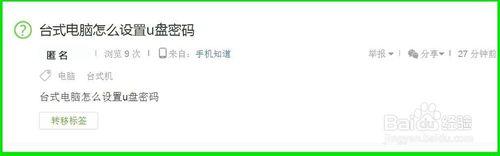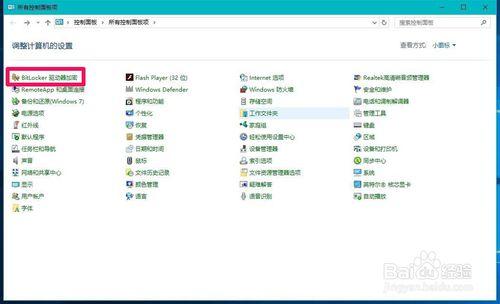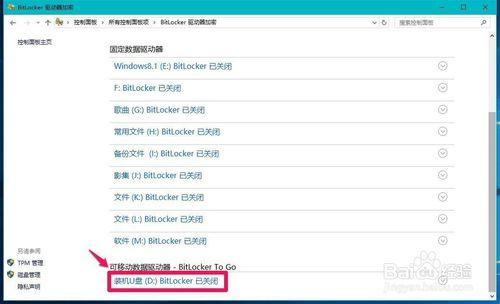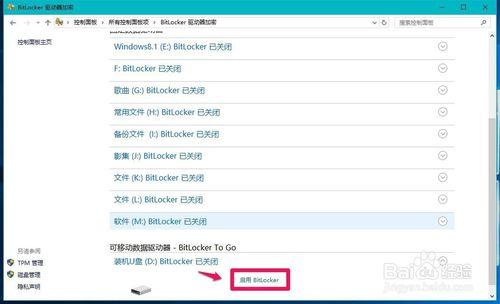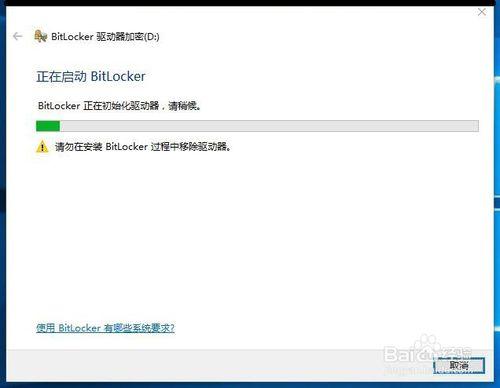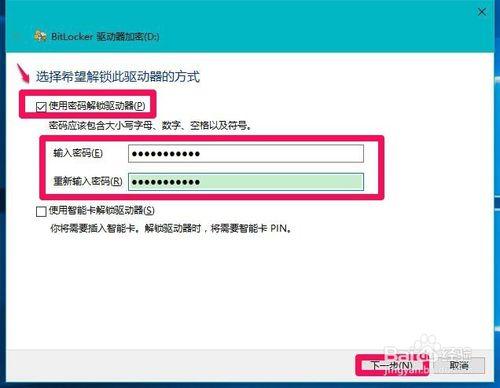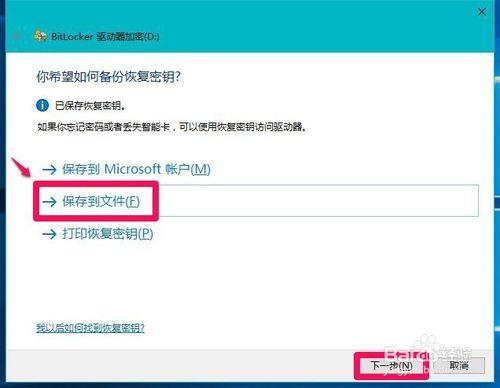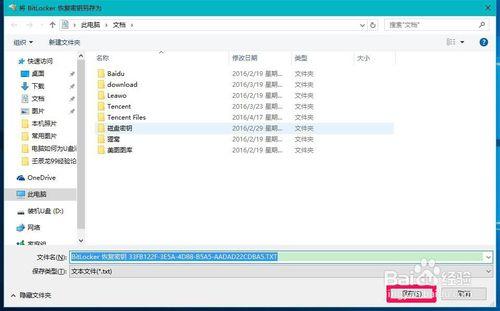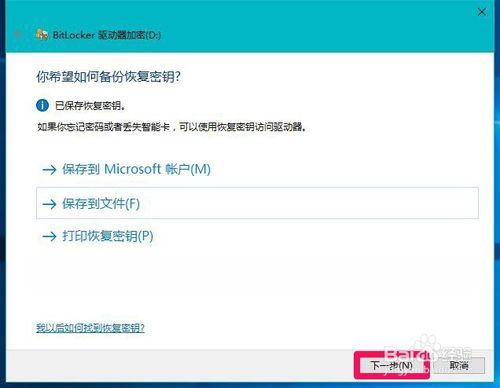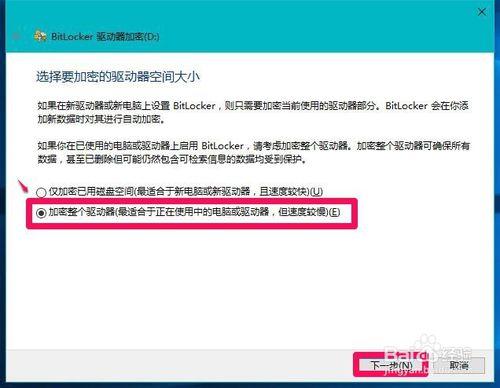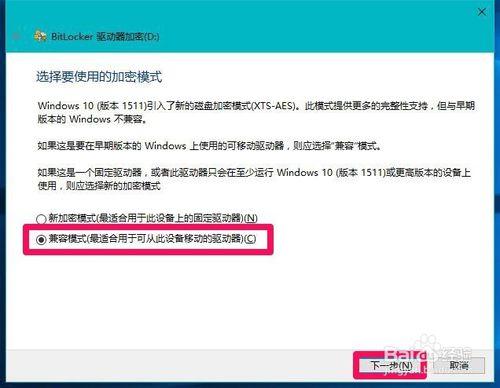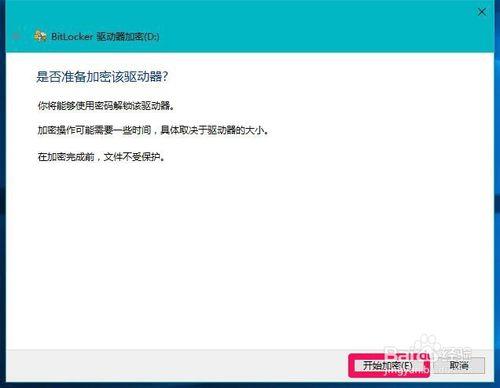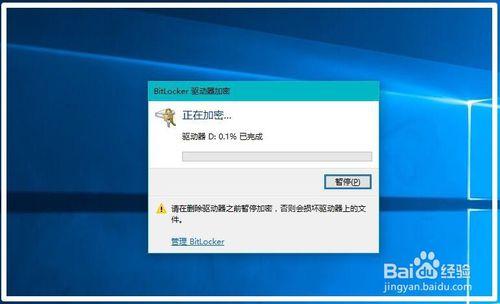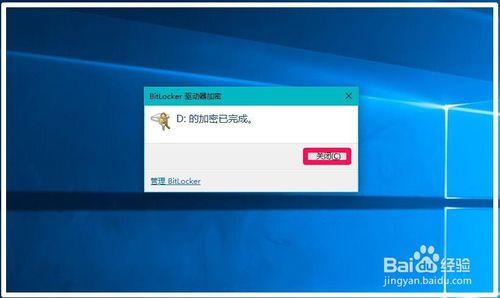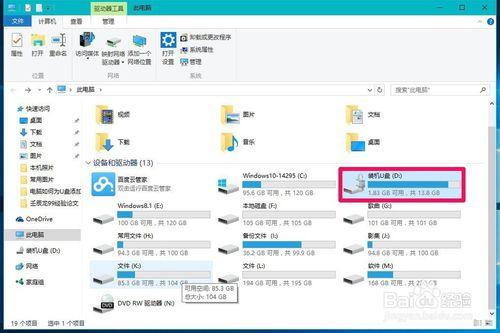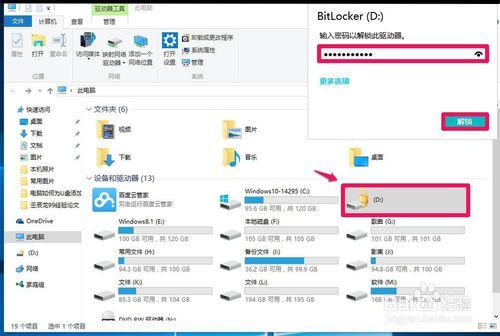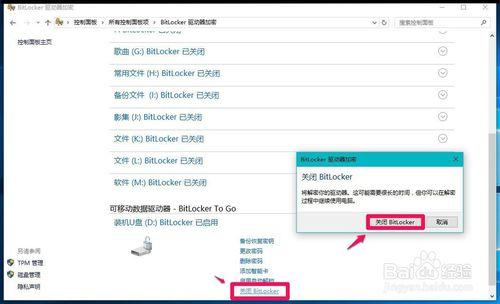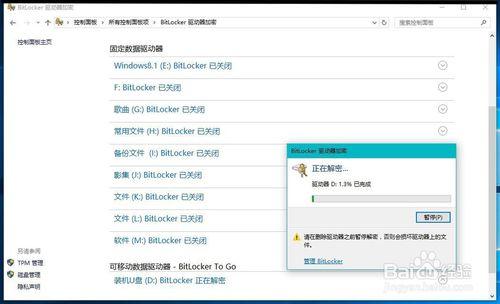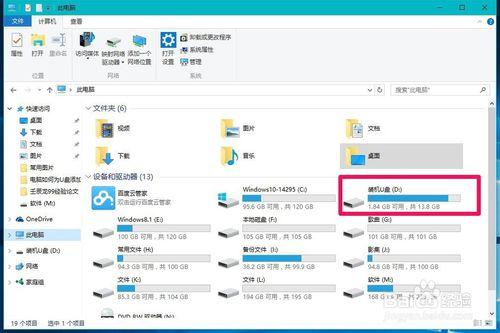百度知出問題:臺式電腦怎麼設定u盤密碼?意即在電腦中給U盤設定一個密碼,就是U盤被人拿走或者U盤被盜,人家也打不開U盤,檢視不了U盤中的檔案。
如何給U盤設定密碼呢?U盤設定密碼後又如何解除密碼呢?
工具/原料
硬體:電腦
作業系統:Windows
方法/步驟
在電腦中給U盤設定密碼和解除密碼的方法
在電腦中給U盤設定密碼
步驟:
我們把需要設定密碼的U盤插入電腦,開啟【控制面板】,在控制面板視窗點選:BitLocker驅動器加密;
在開啟的BitLocker驅動器加密視窗,把右側滑塊拉到最下面,點選:裝機U盤(D:)BitLocker已關閉;
我們點選裝機U盤(D:)BitLocker已關閉以後,會顯示【啟用BitLocker】,點選:啟用BitLocker;
正在啟動BitLocker,且速度相當快;
在BitLocker驅動器加密(D:)視窗,我們點選:使用密碼解鎖驅動器(打勾),在輸入密碼(E)欄輸入密碼,在重新輸入密碼(R)欄輸入相同的密碼,點選:下一步(N);
在你希望如何備份恢復金鑰視窗,點選:儲存到檔案(F);
在將BitLocker恢復金鑰另存為視窗,點選:儲存;
回到你希望如何備份恢復金鑰視窗,點選:下一步(N);
此時要求我們選擇要加密的驅動器空間大小,選擇加密整個驅動器(最適合正在使用中的電腦或驅動器,但速度較慢),再點選:下一步(N);
在選擇要使用的加密模式視窗,我們預設相容模式(最適合用於可從此裝置移動的驅動器),點選:下一步(N);
出現提示:是否準備加密該驅動器?點選:開始加密(E);
正在執行加密操作,速度較慢,稍候;
U盤驅動器D:\加密完成,我們點選:關閉。
進入資源管理器,可見裝機U盤D:已顯示加密小鎖(銀色未鎖定小鎖,即還沒有鎖定U盤);
右鍵點選裝機U盤D:,在右鍵選單中點選:彈出,再插入U盤,此時可見U盤已經鎖定(黃色鎖定小鎖),點選U盤,會彈出【解鎖】對話方塊,輸入密碼點選解鎖才能開啟U盤;
在電腦中給U盤解除密碼
如果我們不需要對U盤進行加密了,可以點選【關閉BitLocker】,在彈出的BitLocker驅動器加密對話方塊中點選:關閉BitLocker。
我們點選關閉BitLocker以後,則進行BitLocker驅動器的解密,時間較長;
BitLocker驅動器解密完成以後,進入資源管理器,可見裝機U盤D:已經解除了密碼保護。
以上即:在電腦中給U盤設定密碼和解除密碼的方法,供朋友們參考使用。